电脑也没有进行磁盘分区的时候,我们该如何对新电脑进行磁盘分区呢?今天小编教大家一个不需要下载任何软件,直接在电脑属性里和控制面板里进行更改就可以分区的教程,具体的图文下面一起来看看吧。
1、进行分区之前,我们必须进入系统的磁盘管理。进入磁盘管理发方式有两种。
一种是通过电脑属性,进入磁盘管理。
第二种是直接右键点击windows键(windows+X)选择磁盘管理。
这里以第一种为例,右键点击我的电脑,然后选择“管理”。
如图示,然后选择磁盘管理。
2、进入磁盘管理之后,我们可以看到我的分区情况。
然后选择你需要进行分区的磁盘,点击右键,然后选择“压缩卷”,如图示。
这个操作比较的简单
3、然后系统会自动的查询压缩空间,这个时间就需要看电脑的配置。
4、然后我们选择选择好需要压缩空间的大小。点击压缩即可。
5、等一会,空间就压缩好了。如图示会出现一个可用的空间。
这就是我们刚才压缩出来的空间。如图所示。
6、然后我们选中该空白分区,点击右键,选择“新建简单卷”
7、进入新建简单卷向导,我们这里直接点击“下一步”就好了,如图示。
8、然后我们指定卷的大小,我们可以输入自己想要的大小。然后点击“下一步”。如图示
9、为你新建的简单卷,选择盘符。如图示。
10、然后为你新建的简单卷选择磁盘的格式,这里我们一般选择“NTFS”就好了。如图示。
11、最后,我们点击完成。等待一会就好了。如图示。
 Win10暂停更新还是会更新的
Win10暂停更新还是会更新的 windows movie make保存后的视
windows movie make保存后的视 windows movie maker导出工程文
windows movie maker导出工程文 Windows Movie Maker给视频添加
Windows Movie Maker给视频添加 windows movie maker保存为视频
windows movie maker保存为视频 开端电视剧全集完整版观
开端电视剧全集完整版观 摩托罗拉在 2021 年成为美
摩托罗拉在 2021 年成为美 水门桥电影完整版高清免
水门桥电影完整版高清免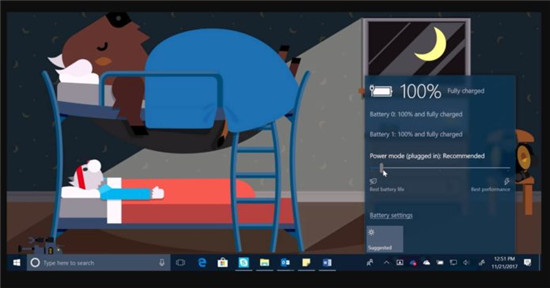 最新Windows10 KB4583263更新将
最新Windows10 KB4583263更新将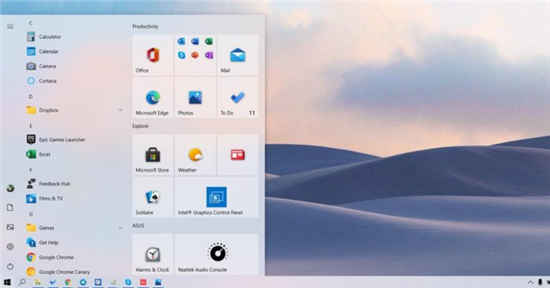 Windows10 21H1(如果完全提供
Windows10 21H1(如果完全提供 微软为Dev Channel Insiders发布
微软为Dev Channel Insiders发布 Windows10 2004、20H2和21H1 19
Windows10 2004、20H2和21H1 19 Windows10 2004上的新错误错误
Windows10 2004上的新错误错误 王者荣耀3月17日更新了什
王者荣耀3月17日更新了什 拾光梦行角色排行榜介绍
拾光梦行角色排行榜介绍 魔兽世界2021万圣节活动什
魔兽世界2021万圣节活动什 讯景显卡怎么样
讯景显卡怎么样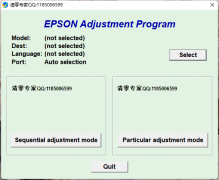 l380清零软件打不开原因
l380清零软件打不开原因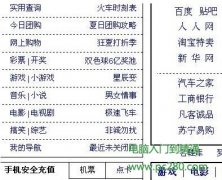 IE浏览器打开网页变成表格
IE浏览器打开网页变成表格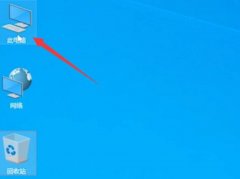 win10安装软件桌面没有图标
win10安装软件桌面没有图标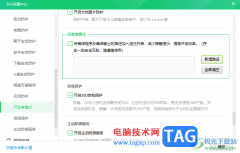 360安全卫士打开开发者模
360安全卫士打开开发者模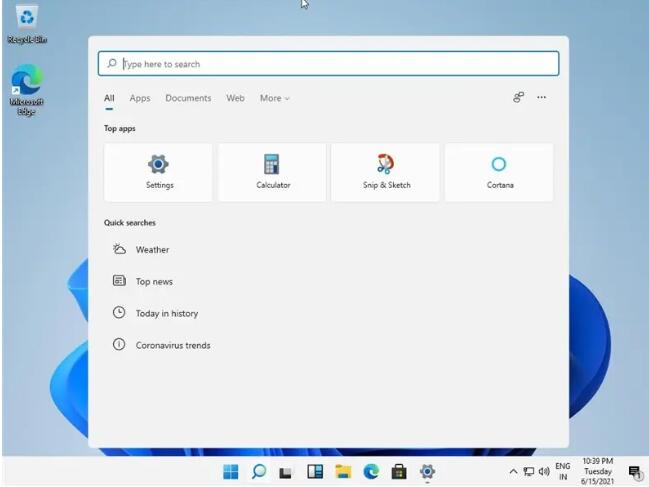 如何在Windows11上禁用搜索
如何在Windows11上禁用搜索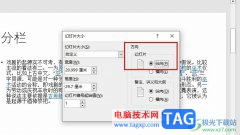 PPT将幻灯片调成竖版的方
PPT将幻灯片调成竖版的方 WPS Excel中求出中位数的方
WPS Excel中求出中位数的方 盯潮APP怎么看比价?盯潮比
盯潮APP怎么看比价?盯潮比 win11键盘失灵按键恢复教程
win11键盘失灵按键恢复教程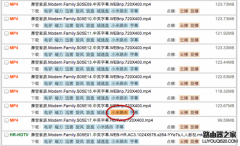 小米路由器下载电影图文
小米路由器下载电影图文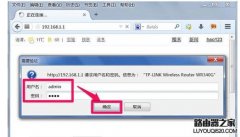 无线路由器怎么设置IP地址
无线路由器怎么设置IP地址我们在装系统的时候,需要选择正确的分区格式,选择最佳的格式才能让电脑正常运转,今天小编带来了分区MBR和GUID的区别详细解答,让我们更好的了解电脑。下面一起来看看吧。...
44494 次阅读
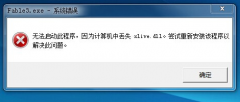
很多小伙伴在使用电脑玩游戏的时候,系统提示无法启动此程序,因为计算机中丢失xlive.dll。尝试重新安装此程序以解决此问题,这是怎么一回事呢?因为该文件的缺失或者没有注册导致的,具...
25232 次阅读

技嘉b450主板是一款非常强大的主板,支持最新最强的硬件设备装载,并且自带安全启动和tpm2.0芯片,因此可以完美兼容win11系统。如果大家想要安装win11的话,可以在bios设置中将他们分别开启就...
29631 次阅读

我们在使用安装了win10版本1903系统的电脑是,有些情况下可能就会遇见一些系统的故障问题。对于win10版本1903进系统黑屏的情况,小编觉得可能是我们在日常使用的时候因为一些不当的操作导致...
60713 次阅读
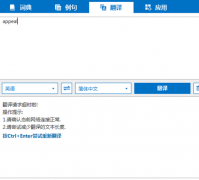
微软必应词典是Windows系统中一个非常好用的自带翻译软件,只要放入想翻译的词就可以翻译成想要的语言,但是很多用户不知道为什么最近请求超时了,解决方法非常简单,下面来看看详细的...
100430 次阅读
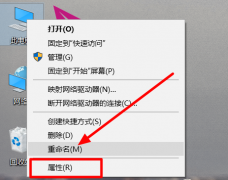
小伙伴们在使用win101903版本的时候,如果遇见了驱动冲突这样的情况,小编认为可以通过设备管理器中的更新驱动程序对驱动击进行更新,或者卸载当前正在使用的驱动,因为目前的驱动可能是...
18472 次阅读

win10系统是一款被大众广泛选择的优秀系统!各种各样的个性设置使得每一个用户都可以按照自己的喜好来打造最个性的win10系统,但是在设置各种不同功能的时候可能会出现一些小问题,最近...
70902 次阅读
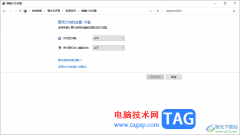
对于每天都在公司办公的小伙伴来说,那么使用电脑进行操作是一个见怪不怪的设备了,我们需要在电脑中进行操作软件、编辑资料以及运行一些工作网站等,而当你快要下班的时候,如果不想...
17654 次阅读
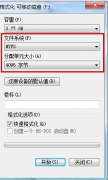
很多小伙伴在硬盘或者u盘格式化的时候,遇见格式化分配单元大小是什么意思呢?以及分配单元大小多少比较合适呢?是不是越大越好呢?一般情况下选择默认的分配大小,或者适中就好,具...
44189 次阅读

win10系统待机的时候总会出现各种各样的问题,尤其是win10待机以后,唤醒时出现了白屏现象,这个问题需要怎么去解决呢,快来看看详细的解决教程吧~...
38122 次阅读

开启gpu渲染后,我们能够使用更强的图形处理器来浏览图片、视频,从而提高视觉效果,那么win11如何开启gpu渲染呢,其实可以通过控制面板或设置来开启。...
47512 次阅读
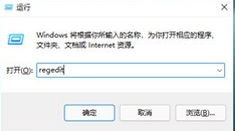
对于长时间使用电脑的用户,非常要注意保护自己的眼睛,随着Win1系统的发布,不少用户都升级了系统都想体验一下win11系统的护眼模式,但是不知道怎么设置,下面,小编就给大家分享下win11护眼模式...
154501 次阅读
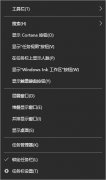
有部分用户觉得任务栏有一个搜索框有点碍事,想知道win10搜索框怎么关闭,一般关闭的方法只要打开任务栏选择关闭即可,下面我们一起看看win10搜索框关闭的详细方法吧。...
50036 次阅读
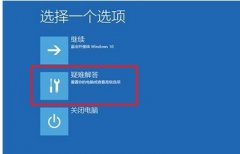
我们在重装win10系统的时候,有时候会碰到在重装过程中一直转圈的情况,一般来说这都是系统中有内容不兼容导致的,我们可以选择重置回原来的系统,或者更换别的系统重装。...
87140 次阅读

很多朋友都知道在Windows系统启动时按下F8键,就可以在系统启动选项中选择进入Windows系统的安全模式。现在有不少朋友都已经将自己的系统升级到了Windows 8,大家会发现由于Win8系统采...
140632 次阅读